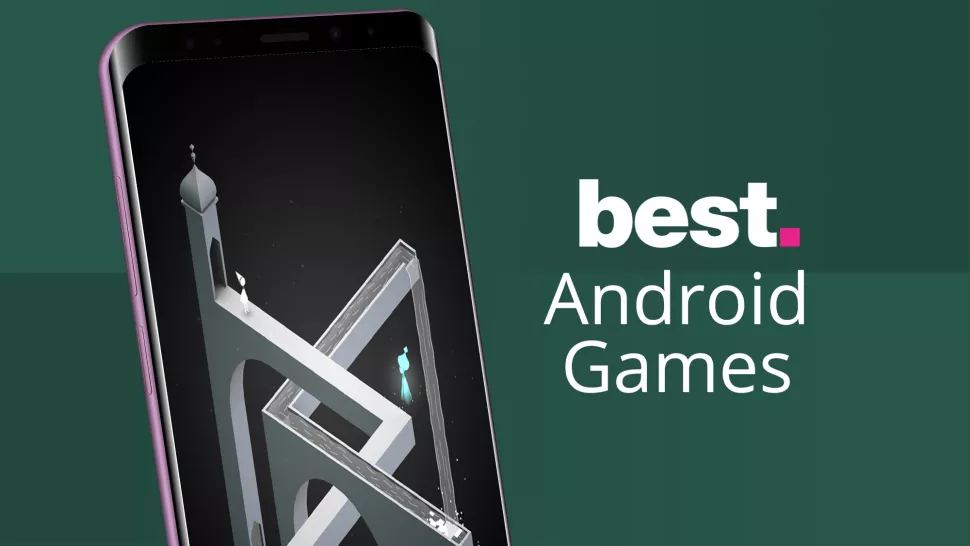شما میتوانید صدای سه بعدی PS5 را از طریق اسپیکر تلویزیون پخش کنید. اما چگونه آن را میتوان فعال کرد؟ در ادامه به آموزش نحوه فعال کردن صدای سه بعدی پلی استیشن 5 میپردازیم.
سونی در ۱۵ سپتامبر قابلیت پخش صدای سه بعدی از اسپیکرهای تلویزیون را بر روی پلی استیشن 5 و PS5 Digital Edition اضافه کرد، در این آپدیت جدید همچنین به کاربران امکان میدهد حافظه SSD داخلی پلی استیشن 5 خود را ارتقا دهند. قبلا صدای سه بعدی فقط برای کاربران هدفون در دسترس بود، اما اکنون میتوانید تکنولوژی صدای سه بعدی سونی را از طریق اسپیکرهای داخلی تلویزیون خود تجربه کنید.
اما چرا باید صدای سه بعدی را فعال کنید؟ فرمت صدای سه بعدی که سونی به Dolby Atmos پاسخ میدهد، با افزایش صدایی که از اسپیکر تلویزیون شما میآید، تجربه صدای “سه بعدی” را ارائه میدهد. شما میتوانید صدا را برای اتاق خود بهینه کنید، زیرا پلی استیشن 5 از میکروفون داخلی کنترلر DualSense برای اندازه گیری صدای اتاق شما برای ارائه بهترین تنظیمات صوتی سه بعدی مناسب با فضای شما استفاده میکند. سیستمهای صوتی فراگیر (surround sound) بسته به جایی که در اتاق نشستهاید اسپیکر را کالیبره میکنند.
نحوه فعال کردن صدای سه بعدی پلی استیشن 5 روی تلویزیون
شما باید به صورت دستی صدای سه بعدی را برای اسپیکرهای تلویزیون در پلی استیشن 5 فعال کنید، زیرا برخلاف صدای سه بعدی برای هدفون، به طور پیش فرض فعال نیست. برای انجام این کار به Settings>Sound>Audio Output صدا بروید. (در بخش تنظیمات، گزینه Sound را انتخاب کنید. در سمت چپ صفحه، روی منوی Audio Output کلیک کنید).

در قسمتی به نام TV سه گزینه وجود دارد :
- Enable 3D Audio for TV Speakers
- Apply Measurement Results to 3D Audio
- Measure Room Acoustics for 3D Audio

ابتدا مطمئن شوید که “Enable 3D Audio for TV Speakers” فعال است. کافی است دکمه X را روی کنترلر DualSense فشار دهید تا فعال شود.
اندازه گیری آکوستیک اتاق برای صدای سه بعدی
اگر میخواهید هنگام استفاده از اسپیکرهای تلویزیون خود بهترین تجربه صدای سه بعدی را داشته باشید، توصیه میکنیم آکوستیک اتاق خود را اندازه گیری کنید. برای این کار روی گزینه “Measure Room Acoustics for 3D 3D” کلیک کنید.

قبل از شروع این فرآیند مطمئن شوید که کنترلر DualSense شما آپدیت است. اگر کنترلر شما آپدیت است، گزینه “Next” را فشار دهید و دستورالعمل های روی صفحه را دنبال کنید.

توجه کنید تا آنجا که ممکن است در طول فرایند کالیبراسیون فضای اتاق باید کاملا ساکت باشد، صدای تلویزیون را در حالت همیشگی که بازی میکنید تنظیم کنید و کنترلر DualSense را در مقابل صورت خود، ثابت نگهدارید و دکمه Next را بزنید. تنظیمات صدای سهبعدی شروع میشود و تلویزیون شروع به پخش صداهای مختلفی میکند.

پس از اتمام کالیبراسیون مطمئن شوید که گزینه “Apply Measurement Results to 3D Audio” انتخاب شده است. اکنون صدای سه PS5 را برای اسپیکرهای تلویزیون شما فعال شده است.
حال که با نحوه فعال کردن صدای سه بعدی پلی استیشن 5 آشنا شدید، میتوانید از دیگر مقالات سایت اول نیوز دیدن کنید.
حال که با نحوه فعال کردن صدای سه بعدی پلی استیشن 5 آشنا شدید، میتوانید از دیگر مقالات سایت اول نیوز دیدن کنید.